图文步骤:
win10系统下出现“soudmax.dll出错,找不到指定模块”这种问题时,大部分原因是由于病毒伪装成声卡驱动文件造成的。而且一部分杀毒软件无法识别和非常有效的解决“病毒伪装”这个问题,系统无法找到原始文件,造成的系统启动缓慢,提示出错。
1、点击开始,打开运行窗口输入“regedit”回车,系统自动弹出注册表编辑,按照顺序依次打开 HKEY_LoCAL_MACHinE\soFTwARE\Microsoft\windows\CurrentVersion\policies \Explorer\Run,在其中找到soundmax.dll相关的启动项,并删除;
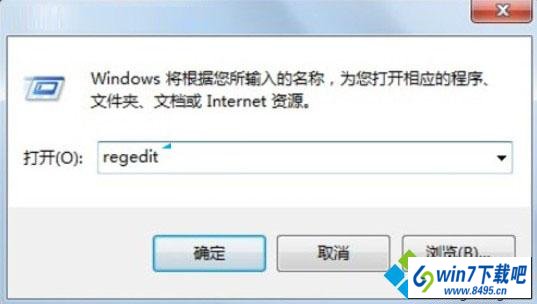
2、打开注册表;
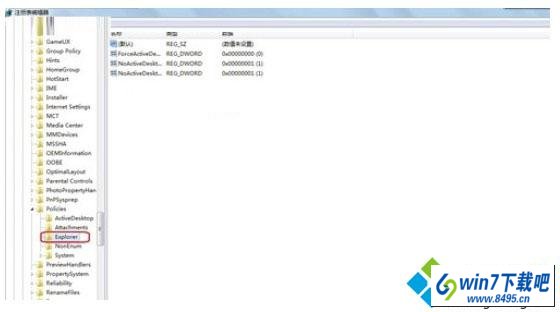
3、运行“msconfig”,系统自动弹出系统配置程序,在对话框上面选项卡中切换到“启动”选项卡,和上面一样找到与soundmax.dll相关的项目。如果有,请取消前面的勾选。
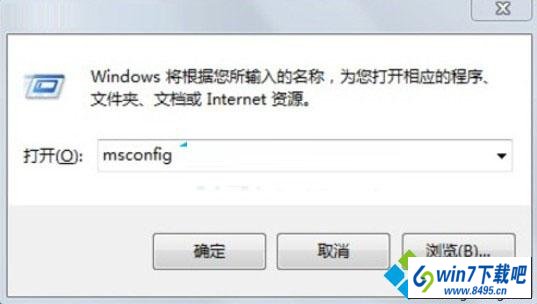

按照前面两步修改完毕后,重启计算机,错误信息应该不会再提示你了。以上就是win10开机时显示“x:\windows\system32\soudmax.dll出错,找不到指定模块”的图文步骤了,如果你正被这个问题所烦恼着,那么快试试小编的这个方法吧。

 当前位置:
当前位置: